¿Cómo redirigir un dominio en GoDaddy de manera efectiva?
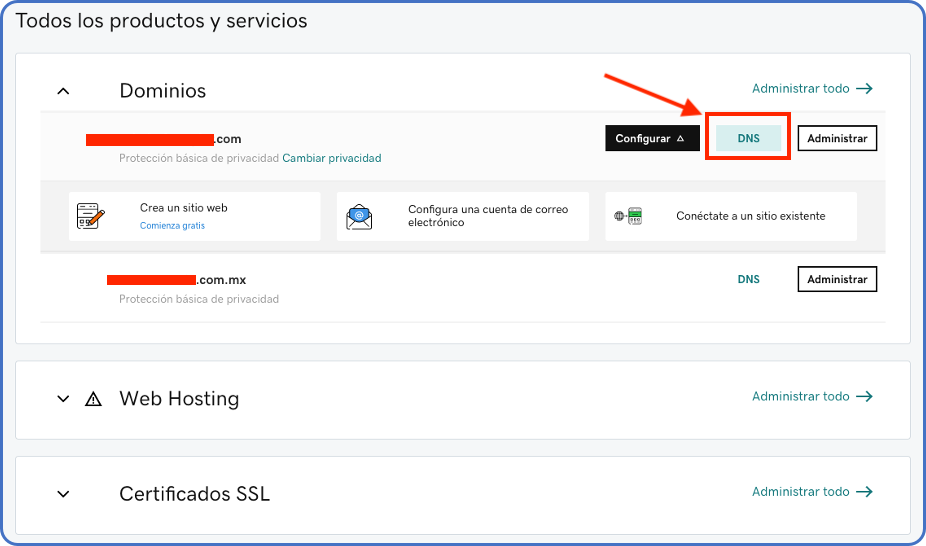
Si estás buscando una forma sencilla y efectiva de redirigir tu dominio, Godaddy tiene una solución para ti. Con su herramienta de redirección de dominio, podrás direccionar el tráfico de tu sitio web hacia otra página de manera rápida y sin complicaciones. Descubre cómo utilizar esta funcionalidad paso a paso en nuestro artículo Tu Hosting.
¿Cómo redirigir un dominio en GoDaddy?
Para redirigir un dominio en GoDaddy, puedes seguir estos pasos:
1. Inicia sesión en tu cuenta de GoDaddy.
2. En la página principal, selecciona "Dominios" en el menú superior.
3. Selecciona el dominio que deseas redirigir.
4. En la pestaña "Administrar dominio", desplázate hacia abajo hasta encontrar la sección "Configuración avanzada".
5. Haz clic en "Gestión de redirecciones de dominio".
6. En la siguiente página, verás una opción para "Crear redirección". Haz clic en ella.
7. Se abrirá un formulario donde deberás ingresar la URL a la que deseas redirigir tu dominio.
8. Elige si deseas redirigir con o sin máscara, lo cual determinará si se muestra la URL de destino en lugar de tu dominio.
9. Haz clic en "Guardar" para finalizar la configuración de la redirección.
Recuerda que las redirecciones pueden tardar unos minutos en propagarse por completo, así que ten paciencia antes de verificar su funcionamiento.
Preguntas Frecuentes
¿Cómo puedo redirigir mi dominio en GoDaddy a otro sitio web?
Si deseas redirigir tu dominio en GoDaddy a otro sitio web, puedes seguir los siguientes pasos:
1. Ingresa a tu cuenta de GoDaddy y ve al apartado "Mis productos".
2. Selecciona el dominio que deseas redirigir y haz clic en "Administrar" o "Administrar dominio".
3. En la página de administración del dominio, busca la sección de "Configuración básica" o "Configuración de DNS".
4. Dentro de la configuración DNS, busca la opción de "Redirección" o "Forwarding" y haz clic en ella.
5. Ahora, verás diferentes opciones de redirección. Selecciona la opción de "Redirección de dominio".
6. A continuación, se te pedirá ingresar la URL del sitio web al que deseas redirigir tu dominio. Asegúrate de incluir el protocolo "http://" o "https://" al inicio de la dirección.
7. También, puedes elegir si deseas mantener la estructura de la URL original o si deseas ocultarla en la barra de direcciones del navegador. Esto dependerá de tus preferencias.
8. Una vez que hayas completado todos los campos, haz clic en el botón de guardar o aplicar cambios para guardar la configuración.
¡Importante! Ten en cuenta que puede tomar algunas horas para que los cambios en la configuración del DNS se propaguen por completo en Internet. Por lo tanto, es posible que no se refleje de inmediato la redirección.
Recuerda que estos pasos son específicos para GoDaddy, si utilizas otro proveedor de alojamiento web, es posible que los pasos varíen ligeramente.
¿Cuál es el proceso para redirigir un dominio en GoDaddy a una página específica dentro de mi sitio web?
Para redirigir un dominio en GoDaddy a una página específica dentro de tu sitio web, sigue estos pasos:
1. Inicia sesión en tu cuenta de GoDaddy.
2. En el panel de control, selecciona la opción "Mis productos".
3. Busca el dominio que deseas redirigir y haz clic en la opción "Administrar" junto a él.
4. En la página de administración del dominio, busca la sección de "Configuración de DNS" o "Gestión de DNS".
5. Dentro de la sección de DNS, busca la opción de "Redirecciones de dominio" o "Redirecciones web".
6. En esta sección, encontrarás la opción para crear una nueva redirección. Haz clic en el botón "Agregar" o "Crear".
7. Se te pedirá que ingreses la URL de la página específica a la que deseas redirigir el dominio. Asegúrate de ingresar la ruta completa de la página, incluyendo el protocolo (http:// o https://).
8. También se te pedirá que selecciones el tipo de redirección que deseas utilizar. Puedes elegir entre una redirección permanente (301) o temporal (302). Para una redirección permanente, selecciona la opción "301 Redirección Permanente".
9. Finalmente, guarda la configuración y espera unos minutos para que los cambios se propaguen a nivel mundial.
Recuerda que la configuración y las opciones pueden variar ligeramente dependiendo de la versión de GoDaddy que estés utilizando. Si tienes alguna dificultad o si las opciones no están claramente etiquetadas, te recomiendo que consultes la documentación de soporte de GoDaddy o contactes a su servicio de atención al cliente para obtener ayuda específica.
Una vez que la redirección esté activa, cualquier persona que visite tu dominio será redirigida automáticamente a la página específica que hayas configurado.
Sí, es posible redirigir un dominio en GoDaddy a una cuenta de redes sociales en lugar de a un sitio web. Para hacer esto, debes seguir los siguientes pasos:
1. Tener una cuenta de dominio en GoDaddy con el dominio que deseas redirigir.
2. Inicia sesión en tu cuenta de GoDaddy y ve al panel de control.
3. Busca la sección "Dominios" y selecciona la opción "Administrar dominios".
4. Busca el dominio específico que deseas redirigir y haz clic en él.
5. En la pestaña de "Gestión de DNS", busca la sección de "redireccionamiento".
6. Haz clic en "Añadir redirección".
7. En el campo de "redirigir a", ingresa la URL de tu cuenta de redes sociales (por ejemplo, www.facebook.com/tuusuario).
8. Selecciona el tipo de redirección que deseas utilizar. Puedes elegir entre "301 redirección permanente" o "302 redirección temporal".
9. Haz clic en "Guardar" para aplicar los cambios.
Nota: Ten en cuenta que puede tomar un tiempo para que la redirección se propague completamente y que la URL del dominio redirija a tu cuenta de redes sociales. Además, algunos servicios de redes sociales pueden no ser compatibles con esta función de redireccionamiento y requerirán un enfoque diferente.
Recuerda que con GoDaddy también puedes configurar el dominio para redirigir a otro sitio web o página de destino si deseas cambiar la redirección en el futuro.
Si quieres conocer otros artículos parecidos a ¿Cómo redirigir un dominio en GoDaddy de manera efectiva? puedes visitar la categoría Configuración.
Deja una respuesta

Artículos relacionados